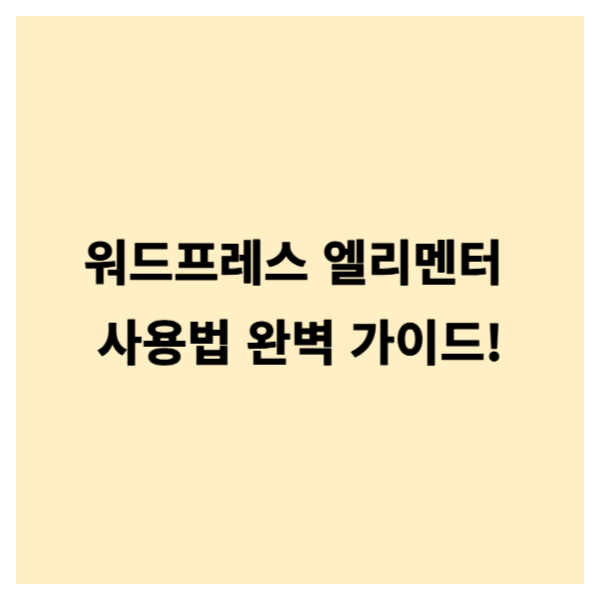
그런 분들을 위한 최고의 도구가 바로 워드프레스 페이지 빌더 ‘엘리멘터(Elementor)’입니다.
엘리멘터는 드래그 앤 드롭 방식으로 원하는 디자인을 직접 눈으로 보며 만들 수 있는 비주얼 편집기입니다.
코딩을 몰라도, 포토샵을 못해도 클릭 몇 번이면 멋진 웹페이지가 완성되죠!
오늘 이 글에서는 엘리멘터의 기본 사용법부터 실전 활용팁까지
2025년 기준으로 가장 최신 정보로 안내해드릴게요.
홈페이지 제작, 지금부터 엘리멘터와 함께 시작해보세요!
“코딩 없이도 홈페이지를 만들 수 있다면? 정답은 엘리멘터!”
“디자인, 이제는 드래그 앤 드롭으로 끝냅니다.”
“엘리멘터 하나면 나도 웹디자이너!”
엘리멘터란 무엇인가요?
엘리멘터(Elementor)는 워드프레스에서 가장 널리 사용되는 비주얼 페이지 빌더 플러그인입니다.
코딩 지식 없이도 마치 파워포인트를 다루듯이 홈페이지를 만들 수 있는 기능으로 많은 인기를 얻고 있죠.
주요 특징은 다음과 같습니다:
- 🔧 드래그 앤 드롭 기반 실시간 편집
- 🎨 다양한 디자인 위젯 제공 (버튼, 이미지, 텍스트 등)
- 📱 반응형 웹디자인 지원 (모바일, 태블릿 최적화)
- 📦 템플릿 & 블록 활용 가능 (디자인 초보자도 OK)
- 🖥️ 코딩 없이도 전문적인 레이아웃 제작 가능
무료 버전으로도 충분히 활용 가능하며, 프로 버전을 사용하면 테마 빌더, 팝업, WooCommerce 지원 등
더욱 다양한 기능을 누릴 수 있습니다.
엘리멘터 설치 및 기본 설정
엘리멘터는 워드프레스 플러그인으로 간단하게 설치할 수 있어요.
- 워드프레스 관리자 → 플러그인 → 새로 추가 클릭
- 검색창에 Elementor 입력 → 설치 후 활성화
- 페이지 → 새 페이지 추가 → 엘리멘터로 편집 클릭
이제 비주얼 에디터 화면으로 전환되며, 좌측에는 다양한 위젯, 우측에는 디자인 캔버스가 표시됩니다.
페이지를 저장하거나 미리 보기 하려면 아래의 “업데이트” 또는 “미리보기” 버튼을 사용하면 됩니다.
드래그 앤 드롭의 모든 것
엘리멘터의 핵심은 드래그 앤 드롭 방식의 위젯 배치 기능입니다.
원하는 위젯을 마우스로 클릭해 오른쪽 디자인 영역으로 옮기기만 하면 끝!
- 📌 ‘섹션’ 추가 → 전체 레이아웃을 구성하는 틀
- 📌 ‘열’ 추가 → 섹션 내 컨텐츠를 나누는 열
- 📌 ‘위젯’ 추가 → 버튼, 이미지, 텍스트 등 다양한 구성요소
예를 들어, ‘2열 섹션’을 만들고 왼쪽에는 이미지를, 오른쪽에는 텍스트를 넣을 수 있어요.
위젯의 테두리, 배경색, 여백, 간격도 마우스로 실시간 조정 가능합니다.
이런 식으로 클릭과 드래그만으로도 세련된 반응형 페이지를 만들 수 있는 것이 엘리멘터의 가장 큰 장점이랍니다!
엘리멘터 핵심 위젯 설명
엘리멘터는 수십 가지의 핵심 위젯을 제공하며, 이를 활용해 페이지를 자유롭게 꾸밀 수 있습니다.
대표적인 위젯들은 다음과 같습니다:
- 📝 텍스트 편집기: 제목, 단락, 강조 등 텍스트 커스터마이징
- 🖼️ 이미지: JPG, PNG 등 다양한 포맷 지원 + 정렬, 효과 설정 가능
- 🔘 버튼: 링크 연결, 색상/애니메이션 적용으로 CTA 유도
- 📦 아이콘 박스: 아이콘 + 텍스트 조합으로 정보 전달력 UP
- 🖇️ 슬라이더: 이미지/콘텐츠 슬라이드로 동적 레이아웃 구성
- 🧩 내비게이션 메뉴: 상단 고정형 메뉴 생성 가능 (Pro)
위젯 하나하나를 클릭하면 좌측 설정 패널에서 세부 조정이 가능합니다.
색상, 여백, 폰트, 그림자, 애니메이션 등도 실시간 미리 보기를 통해 확인하면서 수정할 수 있어요.
반응형 디자인 적용하기
엘리멘터는 반응형 웹디자인을 기본 지원합니다.
즉, 데스크톱, 태블릿, 모바일에서 각각 다르게 화면을 설정할 수 있다는 뜻이에요.
상단 패널에서 ‘디바이스 아이콘’을 클릭하면 각 디바이스별 화면을 전환해 확인할 수 있으며,
특정 기기에서만 적용되는 스타일이나 레이아웃도 따로 설정할 수 있어요.
- 📱 폰트 크기 조정: 모바일 전용 글자 크기 설정
- 📐 마진·패딩 조정: 기기별 여백 조정 가능
- 🧩 섹션 숨김: 태블릿 또는 모바일에서만 숨기기 기능
이런 기능 덕분에, 엘리멘터 하나만으로도 모바일 최적화까지 완벽하게 커버할 수 있습니다.
디자인을 더하는 실전 꿀팁
초보자도 전문가처럼 보이게 해주는 디자인 꿀팁을 몇 가지 정리해볼게요.
- 🎨 템플릿 라이브러리 활용: ‘페이지 추가’에서 멋진 무료 템플릿 가져오기
- 🔄 글로벌 색상 & 폰트: 전체 사이트 색상·폰트 일괄 관리
- 🧲 간격 맞추기: 섹션별 마진·패딩 균형 맞추기 (보기 좋게!)
- 💡 애니메이션 효과: 요소별 Fade In/Slide In으로 시각적 임팩트
- 🖼️ 백그라운드 영상 & 이미지: 섹션 배경에 활용하면 전문성 업!
무엇보다 중요한 건 단순하고 깔끔한 디자인입니다.
너무 많은 효과나 요소를 넣기보다는 사용자가 읽기 쉽고 보기 좋은 구조를 먼저 만드는 것이 핵심이에요.
방문자가 이탈할 수 있어요. 속도 최적화도 디자인만큼 중요하다는 점, 기억해주세요!
- ✅ 드래그 앤 드롭으로 빠르게 구조 완성
- ✅ 반응형 뷰 체크는 필수
- ✅ 템플릿 활용으로 작업 시간 단축
- ✅ 불필요한 위젯·효과는 줄이기
- ✅ 디자인은 콘텐츠보다 튀지 않도록!
❓ 엘리멘터 사용 관련 자주 묻는 질문 (FAQ)
Q1. 엘리멘터는 무료로 사용할 수 있나요?
A. 네, Elementor는 기본적으로 무료 버전이 제공되며, 대부분의 주요 기능을 사용할 수 있습니다. 다만 고급 테마 빌더, WooCommerce 기능, 팝업 등은 Pro 버전에서만 제공됩니다.
Q2. 엘리멘터는 모든 워드프레스 테마와 호환되나요?
A. 대부분의 최신 테마와 잘 작동하지만, 가장 추천되는 테마는 'Hello Elementor', 'Astra', 'OceanWP' 등 엘리멘터 최적화 테마입니다.
Q3. 페이지를 저장하지 않고 나가면 어떻게 되나요?
A. 저장하지 않으면 작업한 내용은 사라집니다. 작업 중에는 수시로 ‘저장’ 또는 ‘업데이트’ 버튼을 클릭해 저장하세요.
Q4. 엘리멘터가 느려요. 속도 개선 방법은?
A. 이미지 최적화, 캐시 플러그인 사용, 불필요한 위젯 제거, 가벼운 테마 사용으로 속도 개선이 가능합니다. 서버 환경도 중요합니다.
Q5. 엘리멘터로 만든 페이지는 SEO에 불리한가요?
A. 아닙니다. 엘리멘터는 Yoast SEO, Rank Math 등과 완벽 호환되며, 메타태그 및 구조화를 직접 설정할 수 있어 SEO 최적화도 충분히 가능합니다.
Q6. 하나의 페이지 안에서 여러 개의 디자인 템플릿을 섞어 쓸 수 있나요?
A. 네, 가능합니다. 엘리멘터 라이브러리에서 여러 템플릿 블록을 삽입하여 자유롭게 조합할 수 있어 디자인 자유도가 매우 높습니다.
🎯 엘리멘터, 당신의 웹디자인을 쉽게 만드는 열쇠
워드프레스를 처음 접하셨더라도, 엘리멘터만 있으면 누구나 직관적인 디자인 작업이 가능합니다.
클릭, 드래그, 수정 – 이 3단계만으로 홈페이지를 구성할 수 있다는 건 정말 강력한 장점이에요.
페이지 빌더 중에서도 가장 직관적이고 확장성 높은 엘리멘터는
개인 블로그부터 기업용 랜딩페이지, 쇼핑몰까지 폭넓게 활용될 수 있습니다.
지금 바로 엘리멘터를 설치하고 나만의 페이지를 만들어보세요!
생각보다 훨씬 쉬울 거예요 😊
이 글이 워드프레스 디자인에 대한 두려움을 없애는 데 도움이 되었기를 바랍니다.
앞으로도 더 쉽고, 실용적인 웹디자인 꿀팁으로 찾아올게요. 감사합니다!
📚 참고 자료 & 공식 링크
워드프레스 SEO, Rank Math, Yoast SEO, SEO 플러그인 비교
여러분, 워드프레스를 운영하면서 가장 고민되는 부분 중 하나가 검색 엔진 최적화(SEO) 아닐까요?아무리 좋은 글을 써도 구글이나 네이버에 노출되지 않으면, 누가 읽어주지 않죠.그래서 많은
infinity535.tistory.com
워드프레스 댓글 관리: 스팸 댓글 차단 및 소통 활성화 방법 총정리
워드프레스는 훌륭한 댓글 시스템을 갖추고 있지만, 스팸 댓글 문제로 골머리를 앓는 분들도 많으실 거예요.단순히 댓글을 받는 것에서 그치는 게 아니라, 독자와 소통하고 신뢰를 쌓을 수 있는
infinity535.tistory.com
워드프레스 구글 서치 콘솔 등록 방법: 검색 엔진 최적화 시작하기
워드프레스를 이용해 멋진 블로그나 웹사이트를 만들었다면,이제는 사람들이 그 사이트를 ‘검색’해서 찾아올 수 있도록 만들어야 하죠.그 첫걸음이 바로 Google Search Console(구글 서치 콘솔)입
infinity535.tistory.com